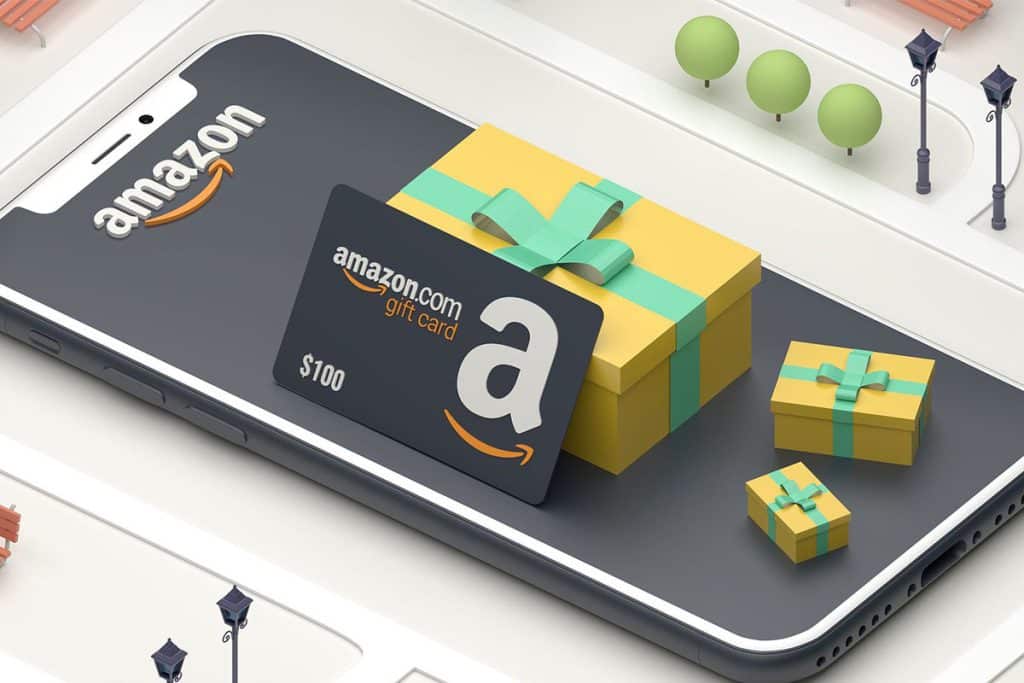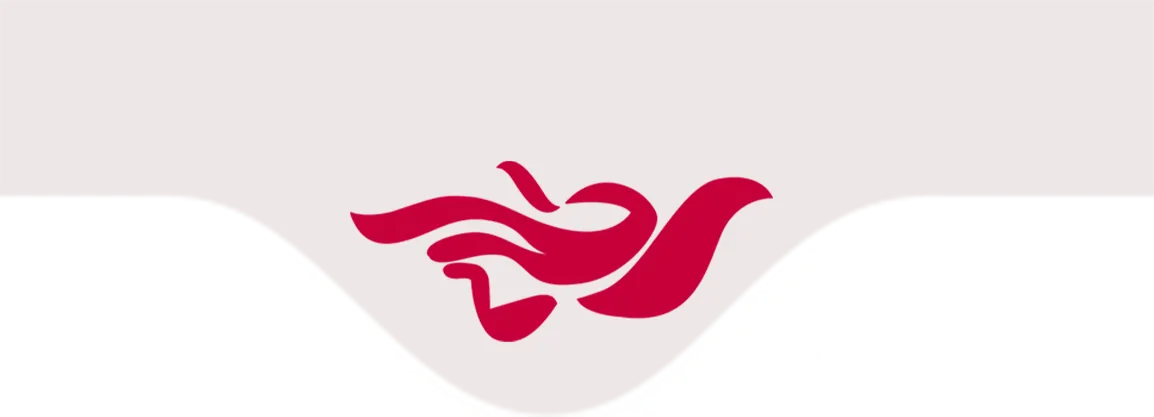سایت amazon یکی از بزرگترین وب سایت های خرید و فروش آنلاین است که طیف گستردهای از کتاب ها، لوازم الکترونیکی، مبلمان و لباس و موارد دیگر را ارائه میدهد. آمازون همچنین برای لذت بردن از خدماتی مانند آمازون موزیک، Fire TV، Kindle، Audible و Alexa استفاده میشود. برای آموزش ساخت اکانت آمازون و در نهایت تجربه موفقیت آمیز خرید از سایت آمازون، با این مقاله از گروه تجاری ققنوس همراه باشید.
روش اول از آموزش ساخت اکانت آمازون: استفاده از اپلیکیشن موبایل آمازون
برای شروع آموزش طریقه ساخت اکانت در سایت آمازون، ابتدا با نسخه موبایل آن شروع میکنیم. وب سایت Amazon یکی از بهترین فروشگاه های اینترنتی جهانی میباشد که همانند هر سایت دیگری، برای آغاز فرایند خرید از آمازون نیاز به داشتن یک حساب کاربری دارید. برای ساخت اکانت در آمازون مراحل زیر را دنبال کنید:
برنامه آمازون را در گوشی خود باز کنید
در ابتدا برنامه آمازون موبایلتان را باز کنید تا بتوانید مراحل خرید از آمازون را انجام دهید. آمازون برنامههای موبایل زیادی برای اهداف مختلف دارد. این برنامه ها عبارتند از Amazon Shopping، Prime Video، Amazon Music، Amazon Photos، Audible، Amazon Alexa و موارد دیگر. روی Create a New Account Amazon ضربه بزنید. یک دکمه خاکستری در پایین صفحه است.
- اگر از برنامه خرید آمازون استفاده میکنید. روی Create an account زیر دکمه زرد رنگی که میگوید Sign In ضربه بزنید. سپس روی Create account در بالای صفحه ضربه بزنید.
- اگر از Audible استفاده میکنید، روی Continue در بالای صفحه ضربه بزنید. سپس روی Create an Amazon Account در پایین صفحه ضربه بزنید.
در ادامه اسمتان را بنویسید و از اولین نوار بالای صفحه برای وارد کردن نام کامل خود استفاده کنید.
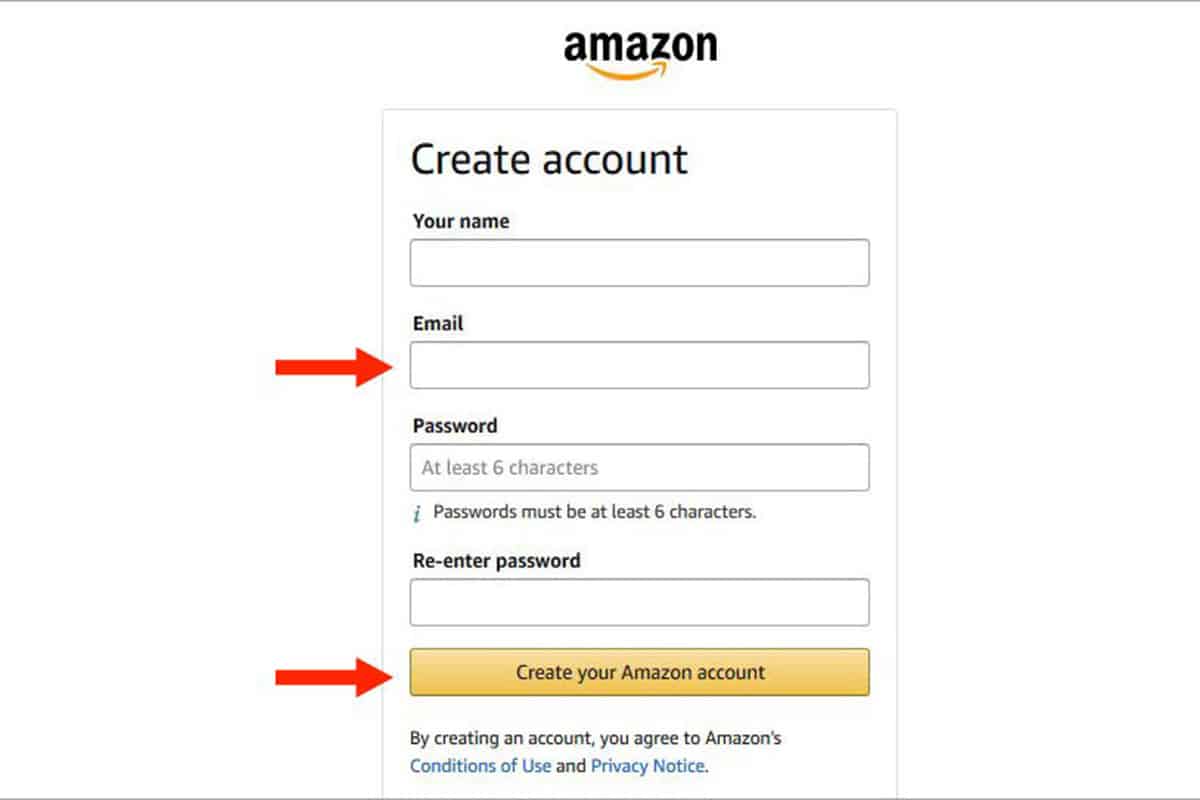
ایمیل و رمز عبور خود را وارد کنید
در ادامه از آموزش ساخت اکانت آمازون، یک آدرس ایمیل یا شماره موبایل معتبر وارد کنید. از نوار دوم برای وارد کردن آدرس ایمیل استفاده کنید. این آدرس ایمیلی است که برای ورود به برنامه یا سایت آمازون (amazon) در دستگاه ها و برنامههای دیگر استفاده میکنید. مطمئن شوید که از آدرس ایمیلی استفاده میکنید که بتوانید به آن دسترسی داشته باشید و به خاطر بسپارید.
رمز مورد نظر خود را تایپ کنید از نوار سوم در فرم برای وارد کردن رمز عبوری که میخواهید برای ورود به سیستم بکار ببرید، استفاده کنید. رمز عبور شما باید حداقل ۶ کاراکتر باشد. یک رمز عبور خوب باید ترکیبی از حروف بزرگ و کوچک، اعداد و کاراکترهای خاص (i,e; &, @, !) داشته باشد. مطمئن شوید که از رمز عبوری استفاده میکنید که بتوانید آن را به خاطر بسپارید، یا اینکه رمز عبور خود را یادداشت کرده و در مکانی امن قرار دهید. بهتر است رمز عبور خود را روی رایانه یا تلفن هوشمند خود ذخیره نکنید، زیرا ممکن است خطر امنیتی داشته باشد.
کد تائید را وارد کنید
تائید اعتبار ایمیل در مراحل آموزش ساخت اکانت آمازون یکی از مهمترین مراحل است. روی Create Your Amazon Account، Continue یا Verify Email ضربه بزنید. روی دکمه بزرگ در پایین صفحه ضربه بزنید. بسته به برنامهای که استفاده میکنید، عبارت Create Your Amazon Account، Continue یا Verify Email را نشان میدهد. صفحه بعدی از شما می خواهد که یک رمز عبور یک بار مصرف (OTP) را وارد کنید که از ایمیل خود بازیابی می کنید. ایمیلتان را چک کنید. پس از ثبت حساب، برنامه ای را که برای بررسی ایمیل خود استفاده میکنید باز کنید.
- ایمیلی که از برنامه یا سایت amazon رسیده را باز کنید. شما باید ایمیلی با عنوان «حساب جدید آمازون خود را تأیید کنید» از com دریافت کنید. این ایمیل را باز کنید.
- اگر ایمیلی از آمازون دریافت نکردید، به برنامه آمازون برگردید و آدرس ایمیلی را که وارد کردهاید چک کنید و ببینید آیا درست دادهاید و روی ارسال مجدد OTP ضربه بزنید.
رمز عبور یکبار مصرف را کپی یا یادداشت کنید. رمز یکبار مصرف، رمز عبور شش رقمی با حروف درشت در مرکز ایمیل است. این را بنویسید یا کپی کنید.
به برنامه amazon برگردید
در ادامه آموزش طریقه ساخت اکانت در آمازون باید به برنامه آمازون برگردید. دکمه صفحه اصلی را در مرکز پایین دستگاه تلفن همراه خود فشار دهید. سپس روی برنامه آمازون که برای ایجاد حساب کاربری خود استفاده می کردید ضربه بزنید تا به برنامه بازگردید. رمز یکبار مصرف را وارد کنید و روی Verify ضربه بزنید. این کار حساب شما را تأیید میکند و شما را با حساب جدید وارد برنامه می کند.
- اگر پیامی دریافت کردید که می گوید OPT نامعتبر است، روی ارسال مجدد OTP ضربه بزنید تا یک رمز عبور یک بار مصرف جدید در ایمیل خود دریافت کنید. سپس میتوانید با اتمام این مراحل، نسبت به خرید از آمازون اقدام کنید.
روش دوم: ساخت اکانت با استفاده از وب سایت آمازون
آموزش ساخت اکانت در سایت Amazon با نحوه ایجاد اکانت در ebay یا سایر وبسایت های معتبر چینی کمی متفاوت است؛ اما در نهایت برای خرید از سایت آمازون و استفاده از خدمات آن نیاز به ایجاد یک حساب کاربری معتبر دارید. اگر قصد ساخت اکانت با استفاده از نسخه مرورگر آمازون را دارید، مراحل زیر را به ترتیب انجام دهید:
وارد سایت amazon شوید
با استفاده از یک مرورگر وب به آدرس https://www.amazon.com بروید. از هر مرورگر وب روی رایانه شخصی یا مک میتوانید استفاده کنید. این ادرس، صفحه اصلی آمازون برای خرید از این سایت است. روی Account & Lists کلیک کنید. که اولین برگه با حروف پررنگ در گوشه سمت راست بالا قرار دارد. با قرار دادن نشانگر ماوس روی این برگه، لیستی از گزینههای حساب نمایش داده میشود. با کلیک بر روی این برگه به صفحه ورود به سیستم هدایت می شوید.
- اگر با حساب دیگری وارد شدهاید، نشانگر ماوس را روی Account & Lists قرار دهید و روی Sign Out در پایین منو کلیک کنید.
روی Create Your Amazon Account کلیک کنید. که دکمه خاکستری در پایین صفحه ورود به سیستم است. با این کلیک یک فرم وب باز میشود که میتوانید از آن برای ساخت یک اکانت آمازون استفاده کنید.
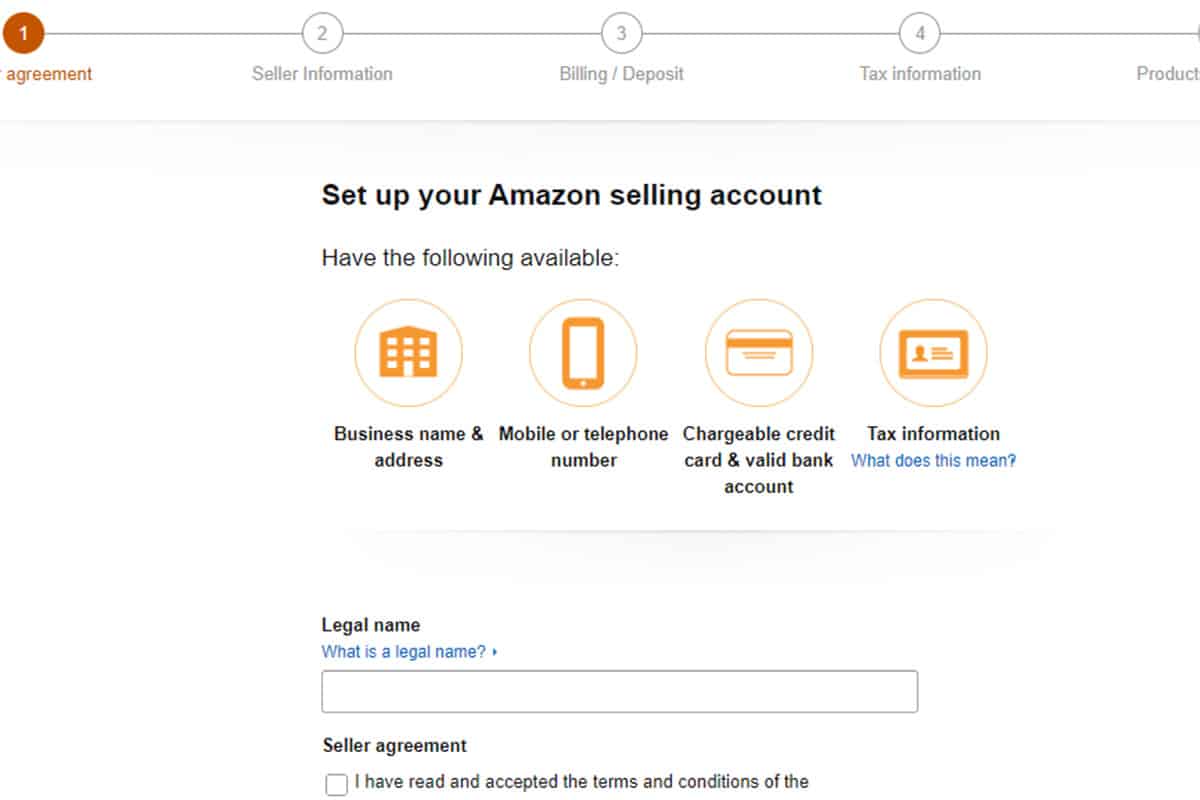
اسم و ایمیل خود را وارد کنید
در ادامه آموزش ساخت اکانت آمازون برای شروع خرید از سایت amazon، نامتان را بنویسید. از اولین نوار بالای صفحه برای وارد کردن نام کامل خود استفاده کنید. یک آدرس ایمیل معتبر وارد کنید. از نوار دوم برای وارد کردن آدرس ایمیل استفاده کنید. این آدرس ایمیلی است که برای ورود به آمازون در دستگاه های دیگر استفاده می کنید. مطمئن شوید که از آدرس ایمیلی استفاده می کنید که بتوانید به آن دسترسی داشته باشید و بتوانید آن را به خاطر بسپارید.
رمز عبور دلخواه خود را بسازید
هر بار که میخواهید وارد اکانت خود برای خرید از سایت آمازون شوید، لازم است رمز عبور را وارد کنید؛ در نتیجه هنگام ساخت اکانت آمازون باید رمز مورد نظر خود را تایپ کنید. از نوار سوم در فرم برای وارد کردن رمز عبوری که میخواهید با آن به حسابتان وارد شوید استفاده کنید. رمز عبور شما باید حداقل ۶ کاراکتر باشد. یک رمز عبور خوب باید ترکیبی از حروف بزرگ و کوچک، اعداد و کاراکترهای خاص (i,e; &, @,!) داشته باشد. مطمئن شوید که از رمز عبوری استفاده می کنید که بتوانید آن را به خاطر بسپارید، یا اینکه رمز عبور خود را یادداشت کرده و در مکانی امن قرار دهید.
- یکی از مهمترین نکاتی که در آموزش طریقه ساخت اکانت در آمازون (amazon) میخواهیم بگوییم این است که برای امنیت بیشتر بهتر است رمز عبور خود را روی رایانه یا تلفن هوشمند خود ذخیره نکنید.
رمز عبور خود را دوباره تایپ کنید. در آخرین خط صفحه رمز عبور خود را دقیقاً همانطور که بار اول وارد کرده اید دوباره تایپ کنید. این کار رمز عبور شما را تایید می کند.
کد تائید ایمیل را وارد کنید
روی Create Your Amazon Account کلیک کنید. که دکمه زرد در پایین فرم است. یک ایمیل تأیید به آدرس ایمیلی که وارد کردهاید ارسال میکند که حاوی رمز عبور یکبار مصرف (OTP) است. ایمیل خود را چک کنید. پس از ثبت حساب، وب سایت amazon صفحه ای را نمایش می دهد که از شما می خواهد رمز یکبار مصرف خود را وارد کنید. برای دریافت OTP، باید حساب ایمیلی را که وارد کرده اید بررسی کنید.
ثبت نام آمازون را یک صفحه باز بگذارید و از یک برگه یا مرورگر جداگانه برای بررسی ایمیل خود استفاده کنید. همچنین می توانید ایمیل خود را با استفاده از تلفن هوشمند خود یا برنامه دیگری مانند Outlook، Apple Mail بررسی کنید.
- رمز عبور یکبار مصرف را کپی یا یادداشت کنید. OTP یک عدد ۶ رقمی است که با حروف درشت در مرکز صفحه نمایش داده میشود. این شماره را یادداشت کنید یا کپی کنید.
- اگر ایمیلی از آمازون دریافت نکردهاید، آدرس ایمیلی را که وارد کردهاید بررسی کنید و روی ارسال مجدد OTP در پایین صفحه ثبت نام آمازون کلیک کنید.
در اخرین مراحل از آموزش ساخت اکانت برای خرید از سایت، به صفحه ثبت نام آمازون بازگردید. پس از بازیابی رمز عبور یک بار مصرف، به برگه یا مرورگر وب که برای ایجاد یک حساب کاربری جدید آمازون استفاده می کردید، بازگردید.
حساب کاربری خود را تائید کنید
رمز یکبار مصرف را وارد کرده و بر روی تایید کلیک کنید. OTP شش رقمی را در فضای ارائه شده وارد کنید و روی تأیید کلیک کنید. که دکمه زرد در پایین صفحه است. این کار حساب شما را تأیید میکند و شما را با حساب جدید خود وارد آمازون می کند.
- اگر پیامی دریافت کردید که می گوید OTP نامعتبر است، روی «ارسال مجدد OTP» کلیک کنید و ایمیل خود را بررسی کنید. OTP جدید را وارد کرده و تأیید را کلیک کنید.
روش سوم: شخصی سازی حساب کاربری
اگر آموزش ساخت اکانت آمازون را به خوبی مطالعه کردید، سایت amazon این امکان را به شما میدهد تا اطلاعات بیشتری را جهت خرید راحتتر از سایت، به حساب کاربری خود اضافه کنید.
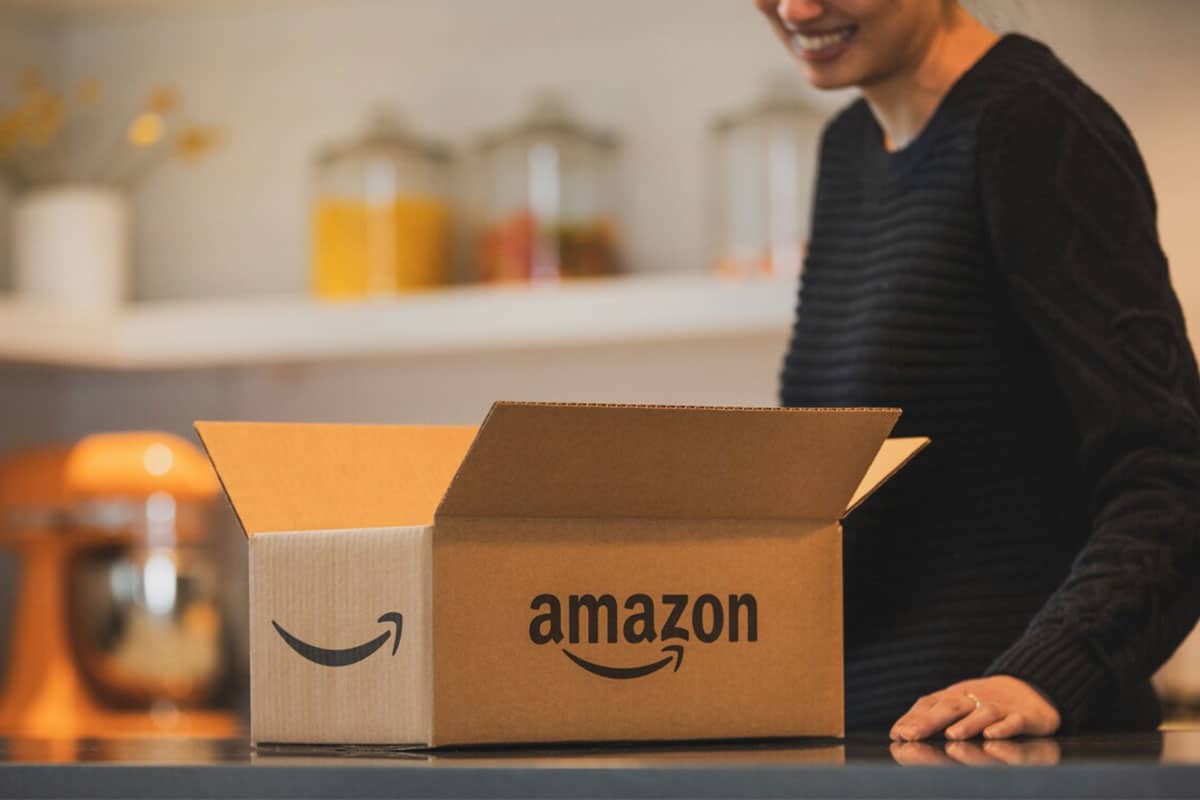
یک روش پرداخت وجه جدید اضافه کنید
شما میتوانید گزینههای پرداخت خود را ویرایش کنید به محض اینکه حساب خود را ایجاد کردید، میخواهید یک روش پرداخت مانند حساب پی پال را به حساب خود اضافه کنید. برای وارد کردن یا افزودن روش پرداخت جدید به حساب خود از مراحل زیر استفاده کنید:
- به آدرس https://www.amazon.com وارد شوید یا برنامه خرید آمازون را باز کنید
- روی نماد با سه خط افقی (☰) در گوشه سمت چپ بالا کلیک کنید یا ضربه بزنید.
- بر اکانت آمازون خود کلیک کنید یا ضربه بزنید.
- روی مدیریت گزینههای پرداخت کلیک کنید یا ضربه بزنید.
- به پایین بروید و روی افزودن کارت کلیک کنید یا روی افزودن روش پرداخت در تلفن همراه ضربه بزنید.
- نام روی کارت و شماره کارت را وارد کنید.
- از منوهای کشویی برای وارد کردن تاریخ انقضا استفاده کنید.
- روی افزودن کارت خود کلیک کنید یا ضربه بزنید.
اطلاعات شرکت حمل و نقل را وارد کنید
شما میتوانید آدرس شرکت حمل و نقل را اضافه کنید با استفاده از مراحل زیر آدرس حمل و نقل را به حساب خود اضافه کنید:
- در https://www.amazon.com وارد شوید یا برنامه خرید آمازون را باز کنید.
- نماد با سه خط افقی (☰) در گوشه سمت چپ بالا کلیک کنید یا ضربه بزنید.
- بر روی حساب شما کلیک کنید یا ضربه بزنید.
- آدرس خود را انتخاب کنید یا ضربه بزنید.
- روی افزودن آدرس کلیک کنید یا روی افزودن آدرس جدید در تلفن همراه ضربه بزنید.
- از فرم برای وارد کردن نام، آدرس خیابان، شهر، ایالت، کد پستی، شماره تلفن و همچنین هرگونه دستورالعمل تحویل استفاده کنید.
- روی دکمه زرد رنگی که میگوید Add address در پایین فرم کلیک کنید یا ضربه بزنید.
پروفایل خود را شخصیسازی کنید
پس از مطالعه آموزش طریقه ساخت اکانت در سایت آمازون (amazon)، شما میتوانید از مراحل زیر برای شخصی سازی پروفایل خود استفاده کنید. اگر حریم خصوصی برای شما مهم است، مراقب باشید که نوع اطلاعاتی که در پروفایل شما قابل مشاهده است را محدود کنید. برای مثال، ممکن است انتخاب کنید که فقط یک نام کوچک و مکان عمومی را فهرست کنید. برای اعمال این تغییرات مراحل زیر را دنبال کنید:
- به آدرس https://www.amazon.com وارد شوید یا برنامه خرید آمازون را باز کنید
- بر نماد با سه خط افقی (☰) در گوشه سمت چپ بالا کلیک کنید یا ضربه بزنید.
- بر روی حساب خود کلیک کنید یا ضربه بزنید.
- روی پروفایل اکانت آمازون خود کلیک کنید یا روی نمایه خود در موبایل ضربه بزنید.
- نمادی که شبیه یک شخص است را انتخاب کنید یا ضربه بزنید و روی آپلود کلیک کنید یا روی افزودن عکس در موبایل ضربه بزنید.
- روی یک تصویر نمایه کلیک کنید و روی باز کردن کلیک کنید یا روی یک تصویر نمایه در گالری یا رول دوربین خود ضربه بزنید.
- بر روی پسزمینه خاکستری کلیک کنید یا ضربه بزنید و روی آپلود یا افزودن عکس در تلفن همراه کلیک کنید.
- روی یک تصویر بنر کلیک کنید و روی باز کردن کلیک کنید یا روی یک تصویر بنر در گالری یا رول دوربین خود ضربه بزنید.
- بر روی ویرایش نمایه کلیک یا ضربه بزنید.
- به سوالات موجود در فرم پاسخ دهید. این سوالات اختیاری هستند. فقط اطلاعاتی را که می خواهید عمومی شود به اشتراک بگذارید.
- به پایین اسکرول کنید و روی ذخیره کلیک یا ضربه بزنید.
نکات مهم جهت ساخت اکانت در وب سایت جهانی آمازون
- نکات مهم برای خرید از آمازون وجود دارند که بهتر است مورد توجه خود قرار دهید. اگر خرید از آمازون را به سایت های دیگر ترجیح میدهید، باید متوجه شده باشید که عضویت Prime را در نظر بگیرید. شما باید سالانه هزینهای برایش بپردازید، اما ارسال رایگان دو روزه برای بسیاری از اقلام و پخش رایگان بسیاری از فیلم ها و برنامه های تلویزیونی دریافت میکنید.
- هنگامی که شروع به خرید و رتبه بندی اقلام کردید، آمازون پیشنهادات ویژه به شما ارائه میدهد. برای مشاهده پیشنهادات خود، از صفحه اصلی شخصی خود روی “پیشنهادات شده برای شما” کلیک کنید.
- فراموش نکنید که برگه “تخفیفات امروز” را بررسی کنید. میتوانید هر روز قیمتهای مختلف ارائه شده را ببینید، و گاهی اوقات خوش شانس میشوید و چیزی را که میخواهید با قیمت بسیار خوب پیدا میکنید.
جمع بندی
از آنجا که سورسینگ کالا در آمازون گزینه مناسبی برای خرید و واردات کالا میتواند باشد، در آموزش ساخت اکانت amazon، تلاش کردیم به طور گام به گام کلیه مراحل اصلی را برای شما شرح دهیم تا بتوانید به راحتی از مزایای خرید از سایت آمازون بهره مند شوید. اگر در مورد طریقه عضویت در سایت آمازون و انجام فعالیت خرید و فروش در آن، هرگونه سوال و مشکلی داشتید، گروه تجاری ققنوس آماده پاسخگویی و راهنمایی شما در این باره میباشد.
از این قسمت میتوانید به ما امتیاز دهید